使用保留標籤來管理儲存在 SharePoint 中的文件生命週期
本文描述如何使用自動套用的保留標籤和事件型保留來管理儲存在 SharePoint 中的文件生命週期。
自動套用功能可以使用 SharePoint 元數據進行文件分類。 本文中的範例用於與產品相關的文件,但是相同的概念也可用於其他案例。 例如,在石油與天然氣產業,您可以將其用於管理與石油平台、鑽井記錄或生產授權等實體資產相關文件的生命週期。 在金融服務產業,您可以管理銀行帳戶、貸款或保險合約文件。 在公共部門,您可以管理施工許可證或稅務表單。
本文探討保留標籤的資訊架構和定義、自動套用標籤來分類檔,然後產生啟動保留期間的事件。
提示
如果您不是 E5 客戶,請使用 90 天Microsoft Purview 解決方案試用版來探索其他 Purview 功能如何協助貴組織管理數據安全性與合規性需求。 立即從 Microsoft Purview 試用中樞開始。 瞭解 有關註冊和試用版條款的詳細數據。
資訊架構
我們的案例是一家製造公司,該公司使用 SharePoint 儲存所有與公司所開發產品相關的文件。 這些文件包括產品規格、與供應商簽訂的協議和使用者手冊。 當這些檔透過企業內容管理原則儲存在 SharePoint 時,會定義檔元數據來分類它們。 每份文件皆有下列中繼資料屬性:
檔類型 (產品規格、合約或使用者手動)
產品名稱 (旋轉小工具、飛行小工具、編目小工具)
狀態 (草稿或完稿)
此中繼資料會為所有文件形成名為 Production Document 的基本內容類型。
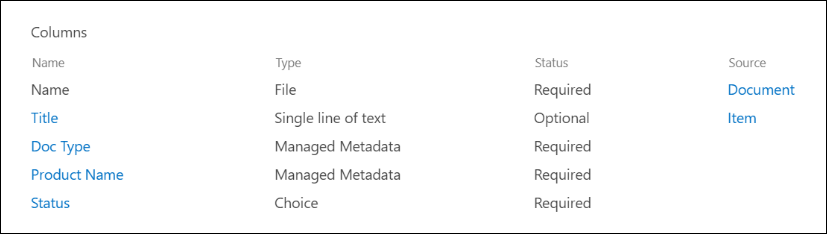
注意事項
本案例稍後會使用 檔類型 和 狀態 屬性來分類和自動套用保留標籤。
我們可能有數種代表不同文件類型的內容類型。 此案例著重於產品檔。
在這裡,我們會使用受控元數據服務和字詞庫來建立 檔類型 和 產品名稱的字片語。 我們會針對每個字詞組,為每個值建立一個字詞。 在 SharePoint 組織的字詞庫中,結果如下所示:
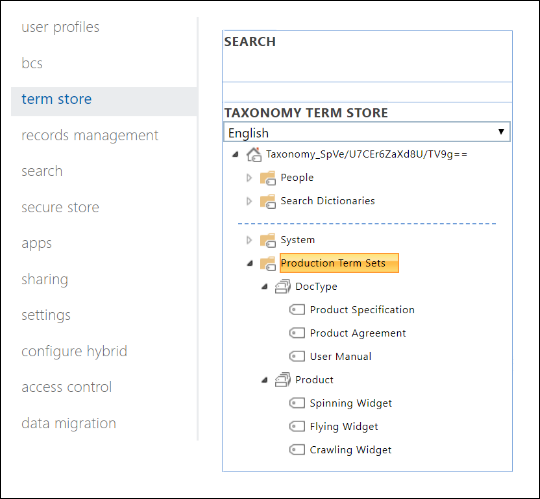
您可以使用內容類型中樞建立及發佈內容類型。 您也可以使用網站佈建工具 (例如 PnP 佈建架構或網站設計 JSON 架構) 建立及發佈內容類型。
每個產品皆有一個專用的 SharePoint 網站,其中包含一個已啟用正確內容類型的文件庫。 所有文件皆儲存在此文件庫中。
注意事項
在本文中,我們著重於檔和使用網站,但此案例中的製造公司可以改為使用每個產品的Microsoft小組來支援共同作業活動,例如持續性聊天,以及使用Teams中的 [ 檔案 ] 索引卷標進行檔管理。
旋轉小工具產品的文件庫檢視:
有了檔管理的基本資訊架構之後,接下來請查看使用元數據的檔保留和處置策略,以及其分類方式。
保留和處置
製造公司的合規性和資料控管原則會規定資料保留和處置的方式。 只要產品製造並保留一段時間之後,就必須保留產品相關文件。 產品規格、合約和使用者手冊的保留期間不同。 下表指示保留和處置需求:
| 文件類型 | 保留 | 處置需求 |
|---|---|---|
| 產品規格 | 停產後 5 年 | 刪除 |
| 產品協議 | 停產後 10 年 | 檢閱 |
| 使用者手冊 | 停產後 5 年 | 刪除 |
| 其他所有類型的文件 | 不主動保留 | 當檔案超過 3 年時刪除。 如果在過去 3 年內未修改檔,則會將文件視為早於 3 年。 |
Microsoft Purview 入口網站或 Microsoft Purview 合規性入口網站 用來建立下列保留標籤:
產品規格
產品協議
使用者手冊
在本文中,我們會示範如何建立和自動套用產品規格保留標籤。 若要實作完整案例,也請建立並自動套用其他兩種文件類型的保留標籤。
產品規格保留標籤的設定
產品規格保留標籤的 檔案計劃 :
名稱:產品規格
使用者描述:停產後保留 5 年。
系統管理員描述:停產後保留 5 年、自動刪除、事件型保留、事件類型為產品停產。
保留動作:保留及刪除。
保留期間:5 年 (1,825 天)。
記錄標籤:設定保留標籤以將項目標示為 記錄,這表示使用者無法修改或刪除標記的檔。
檔案計劃描述項: 為了簡化案例,不提供任何選擇性的檔案描述項。
下列範例顯示當您在 Microsoft Purview 入口網站或 Microsoft Purview 合規性入口網站 中建立產品規格保留標籤時的標籤設定摘要。 您可以先建立 產品存取 事件類型,再建立保留標籤,或 在保留標籤建立程序期間建立。
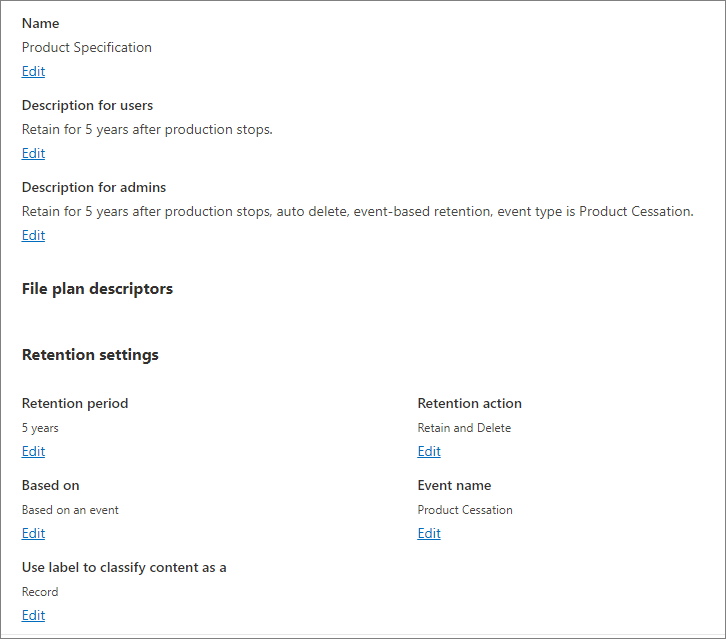
注意事項
如果您要在測試環境中重新建立此案例,請將保留期間設定為較短的時間,以避免檔刪除等候五年。
建立保留標籤時建立事件類型
在 [ 定義保留 標籤工作流程的保留期間] 頁面上,選取 [ 根據啟動保留期間] 之後,選取 [ 建立新的事件類型]:
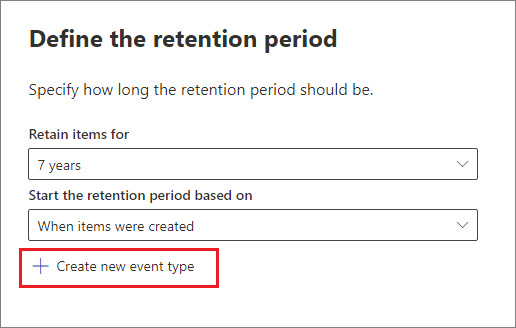
在 [命名您的事件類型] 頁面,輸入 [產品停產] 和選用描述。 然後選取 [下一個]、 [提交] 和 [完成]。
回到 [ 定義保留期間 ] 頁面,針對 [根據啟動保留期間],使用下拉式方塊來選取您建立的產品 存取 事件類型。
提示
如需更多詳細步驟,請參閱建立其保留期間是根據事件的標籤。
下一節說明如何將保留標籤自動套用至產品規格內容。
自動套用保留標籤至文件
我們將使用關鍵字查詢語言 (KQL) 自動套用我們所建立的保留標籤。 KQL 是用於建立搜尋查詢的語言。 您可以在 KQL 中使用關鍵字或 Managed 屬性進行搜尋。 如需詳細資訊,請參閱關鍵字查詢語言 (KQL) 語法參考。
我們需要設定搜尋架構,以告知Microsoft 365「將產品規格保留卷標套用至狀態為最終和檔類型的產品規格的所有檔」。回顧[狀態] 和 [檔案類型] 是我們針對 [信息架構] 區段中 [產品檔] 內容類型所定義的網站數據行。
當 SharePoint 為內容編制索引時,便會自動為每個網站欄產生編目屬性。 在此案例中,我們想要了解文件類型和狀態屬性。 我們需要使用正確內容類型的文件庫中的文件,並填入要搜尋的網站欄,以建立編目屬性。
在 SharePoint 系統管理中心,開啟 [搜尋] 設定,然後選取 [管理搜尋結構描述] 以檢視及設定編目屬性。
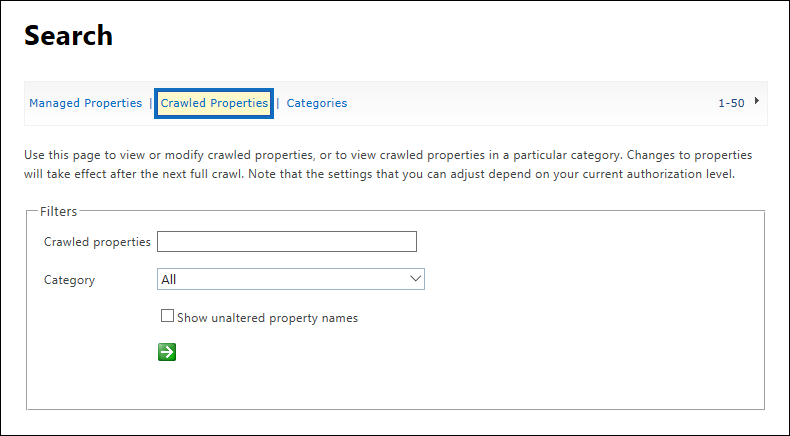
使用編目屬性篩選器執行狀態搜尋。 這會顯示屬性名稱欄位中包含 「status」 的結果:
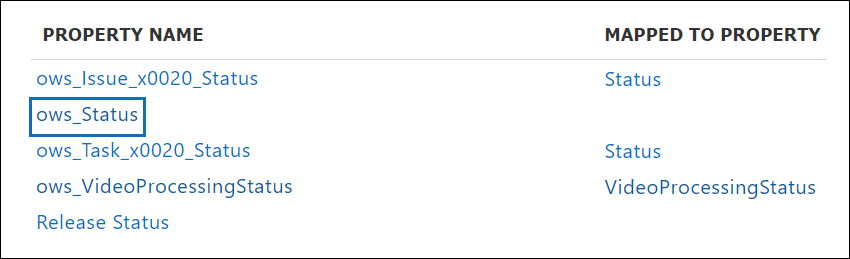
上一個範例顯示 ows__Status 屬性 (注意雙底線) 。 此屬性會對應至此案例中所使用之生產文件內容類型的 Status 屬性。
使用編目屬性篩選器執行搜尋ows_doc。 這會顯示屬性名稱欄位中包含 「ows_doc」 的結果:
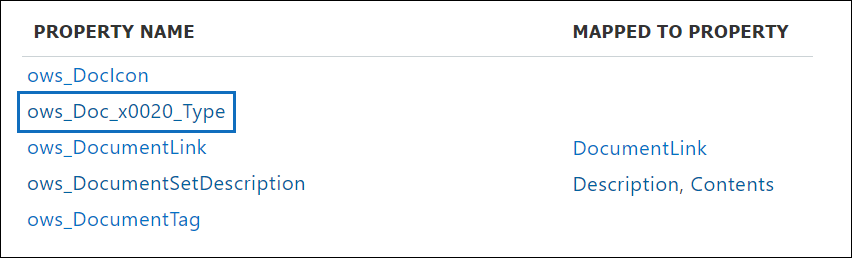
上述範例顯示 ows_Doc_x0020_Type 屬性。 此屬性會對應至此案例中所使用之生產文件內容類型的 Doc Type 屬性。
提示
若要識別此案例的編目屬性名稱:
- 移至包含生產文件的文件庫。
- 移至連結庫設定。
- 在 [欄] 中,選取欄的名稱 (例如 Status 或 Doc Type) 以開啟網站欄頁面。
- 該網頁 URL 中的 Field 參數包含欄位的名稱。 此欄位名稱 (以「ows_」開頭) 是編目屬性的名稱。 例如,URL
https://tenantname.sharepoint.com/sites/SpinningWidget/_layouts/15/FldEdit.aspx?List=%7BC38C2F45-3BD6-4C3B-AA3B-EF5DF6B3D172%7D&Field=_Status會對應至 ows__Status 編目屬性。
如果您要尋找的編目屬性並未出現在 SharePoint 系統管理中心的 [管理搜尋結構描述] 區段中:
檔可能尚未編製索引。 您可以移至 [文件庫設定]>[進階設定] 以強制重新編制文件庫的索引。
如果文件庫位於新式網站,請確認 SharePoint 系統管理員也是網站集合系統管理員。
如需編目屬性和 Managed 屬性的詳細資訊,請參閱<在 SharePoint Server 中自動建立 Managed 屬性>。
將編目屬性對應至預先定義的Managed屬性
KQL 無法在搜尋查詢中使用編目屬性。 而必須使用受管理的屬性。 在一般搜尋案例中,建立 Managed 屬性,並將它對應至編目屬性。 針對自動套用保留標籤,您只能在 KQL 中指定預先定義的 Managed 屬性, (不能) 自定義 Managed 屬性。 系統有一組預先定義的默 (預設) 字串 RefinableString00 到 RefinableString199 的 Managed 屬性,可供使用。 預設 Managed 屬性通常用於定義搜尋精簡器。 如需完整清單,請參閱預設未使用的 Managed 屬性。
若要讓 KQL 查詢自動將正確的保留標籤套用至實際執行文件內容,請將編目屬性 ows_Doc_x0020_Type 和 ows__Status 對應至兩個可精簡的 Managed 屬性。
在此案例中,不會使用 RefinableString00 和 RefinableString01 。 您可以在 SharePoint 系統管理中心的[管理搜尋架構] 中查看 [受控屬性] 來判斷其使用方式:
上一個範例中的 [對應編目屬性 ] 資料行對於未使用的Managed屬性而言是空的。
若要對應 ows_Doc_x0020_Type 編目屬性,請遵循下列步驟:
使用 Managed 屬性篩選條件來執行 RefinableString00 的搜尋。
在結果清單中,選取 [RefinableString00 ] 鏈接,然後流覽至 [ 對應至編目屬性] 區 段。
選取 [新增對應],然後在 [編目屬性選取範圍] 視窗內的 [搜尋編目屬性名稱] 方塊中執行搜尋ows_Doc_x0020_Type。
在結果清單中,選 取 [ows_Doc_x0020_Type ],然後選取 [ 確定]。 下列範例顯示對 應編目屬性 一節中的新對應:
儲存對應。
重複這些步驟來對應 RefinableString01 和 ows__Status。
下列範例顯示對應至兩個編目屬性的兩個 Managed 屬性的結果:
您可以執行企業搜尋來驗證安裝程式。 在瀏覽器中,移至 https://< your_tenant.sharepoint.com/search>。 搜尋 RefinableString00:“Product Specification”。 此搜尋會傳回具有檔類型產品規格的所有檔。
接下來,搜尋 RefinableString00:“Product Specification” 和 RefinableString01:Final。 這會傳回檔類型產品規格和狀態為 Final 的所有檔。
建立自動套用標籤原則
確認 KQL 查詢傳回預期的檔案之後,請建立自動套用標籤原則,以使用 KQL 查詢自動將產品規格保留標籤套用至適當的檔。
針對此設定,您可以使用 Microsoft Purview 入口網站,或者您仍然可以使用較舊的 Microsoft Purview 合規性入口網站。
根據您使用的入口網站,流覽至下列其中一個位置:
登入 Microsoft Purview 入口網站>解決方案>記錄管理>政策>卷標原則>保留標籤
登入 Microsoft Purview 合規性入口網站>Solutions>記錄管理>標籤原則
選 取 [自動套用標籤]。 在自動套用標籤原則設定的 [ 為您的自動套用標籤原則命名 ] 頁面上,輸入自動 套用產品規格標籤之類的名稱,以及選擇性的描述。 然後選取 [下一步]。
在 [ 選擇要套用此卷標的內容類型 ] 頁面上,選取 [將 卷標套用至包含特定單字或片語或屬性的內容],然後選取 [ 下一步]。
此選項讓我們提供上一節中測試的相同 KQL 搜尋查詢。 這些查詢會傳回狀態為 [完稿] 的所有產品規格文件。 當自動套用標籤原則中使用相同的查詢時,產品規格保留標籤會自動套用至符合該標籤的檔。
在 [ 將卷標套用至符合此查詢的內容 ] 頁面上,輸入 RefinableString00:“Product Specification” AND RefinableString01:Final,然後選取 [ 下一步]。
![在 [關鍵字查詢編輯器] 方塊中指定查詢。](media/spretention19.png)
針對此案例,請在 [選擇要建立的保留原則類型] 頁面上選擇 [靜態]。
注意事項
對於生產環境,我們建議 使用調適型範圍 ,因為它們會使用屬性和屬性自動更新原則中包含的位置。
在 [ 選擇自動套用標籤的位置 ] 頁面上,選取您要套用原則的內容位置。 在此案例中,只將原則套用至 SharePoint 傳統和通訊網站。 將所有其他位置切換為 [關閉]:
![選擇 [SharePoint 網站] 以自動套用標籤。](media/spo-scenario-policy-locations.png)
提示
您可以選取 [包含] 數據行的 [編輯] 並新增網站 URL,而不要將原則套用至所有 SharePoint 網站,而是將原則套用至個別網站。
在 [ 選擇要自動套用的標籤 ] 頁面上,選取 [產品規格] 標籤 。
針對此案例,請在決定是否要測試或執行原則頁面上保留 [開啟原則] 的預設值。
在提交之前,請先檢閱您的設定以確認正確性:
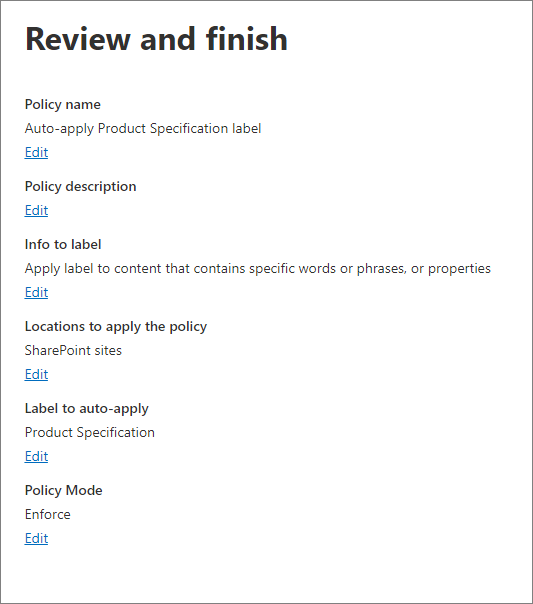
選取 [提交] 以建立自動套用標籤原則。
驗證已自動套用保留標籤
在您允許足夠的時間自動套用保留標籤之後,請在 Microsoft Purview 入口網站或 Microsoft Purview 合規性入口網站 中使用活動總管,以確認自動套用標籤原則已將保留標籤套用至產品檔。
在 SharePoint 中,文件庫中文件的屬性會在文件詳細資料窗格中套用標籤時顯示。
當保留標籤將項目標示為記錄時,它們會防止使用者刪除這些專案。 如果使用者嘗試刪除檔案並封鎖刪除動作,則會看到錯誤訊息:
產生觸發保留期間的事件
在此案例中,事件會定義產品何時到達生產結束時。 針對產品規格檔,五年保留期間會在觸發「生產結束」事件時開始。 此事件會觸發保留標籤定義的保留期間開始。
您可以在 Microsoft Purview 入口網站或 Microsoft Purview 合規性入口網站 中建立事件。 選擇事件類型、設定正確的資產識別碼,然後輸入事件的日期。 如需詳細資訊,請參閱事件發生時,開始保留。
您也可以使用 Microsoft Graph 記錄管理 API 來建立和管理事件。
有關資產識別碼的詳細資訊
如 事件發生時開始保留一 文中所述,請務必瞭解事件類型、保留標籤、事件和資產標識碼之間的關聯性。 資產標識碼是 SharePoint 和 OneDrive 中的文件屬性。 它可協助識別事件觸發保留期間的檔。 根據預設,SharePoint 具有可用於事件驅動保留的 資產標識 碼屬性:
![[資產識別碼] 屬性會顯示在文件屬性詳細資料頁面中。](media/spretention26.png)
下列範例顯示資產標識碼受控屬性為 ComplianceAssetId。
此案例使用預設的 資產標識碼 屬性。 您也可以使用其他屬性。 如果未指定事件的資產標識碼或關鍵詞,則會針對具有該事件類型標籤的所有內容觸發保留期間。
在 SharePoint 中使用進階搜尋
在資產標識符範例中,有另一個與保留標籤相關的 Managed 屬性,稱為 ComplianceTag ,其對應至編目屬性。 ComplianceAssetId Managed 屬性也會對應到編目屬性。 這些 Managed 屬性可用於進階搜尋,以擷取已套用保留標籤的所有檔。
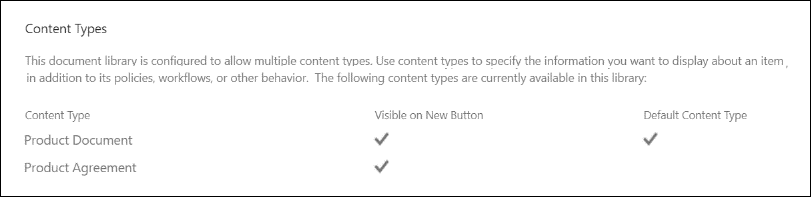
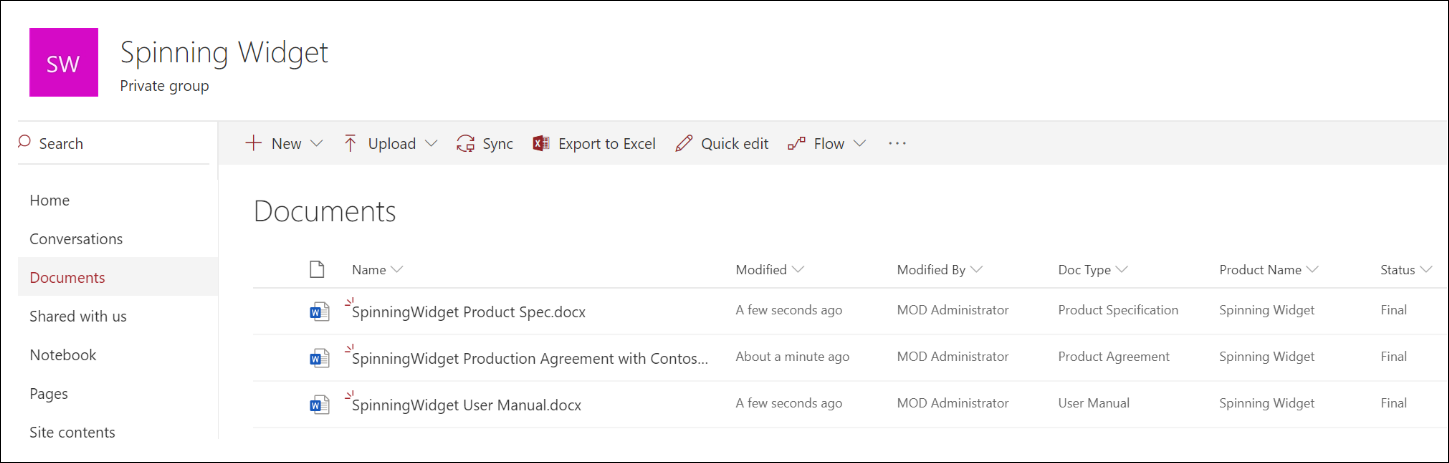
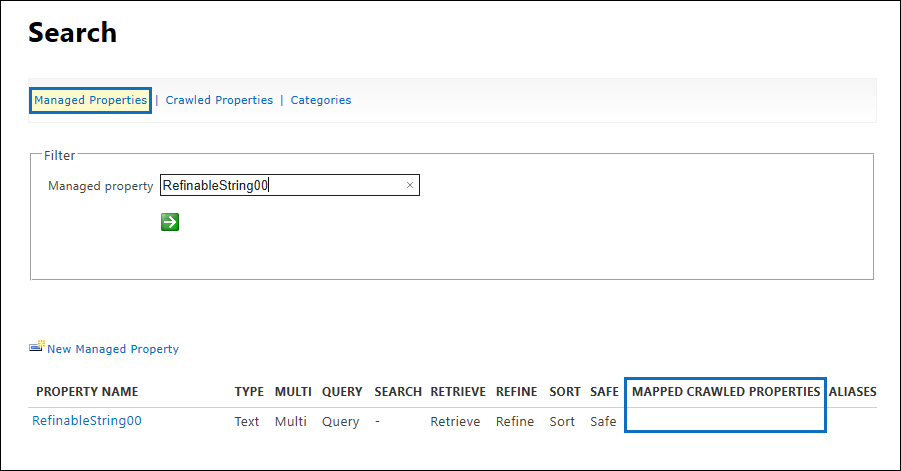
![在 [對應的編目屬性] 區段中選取 [新增對應]。](media/spretention13.png)
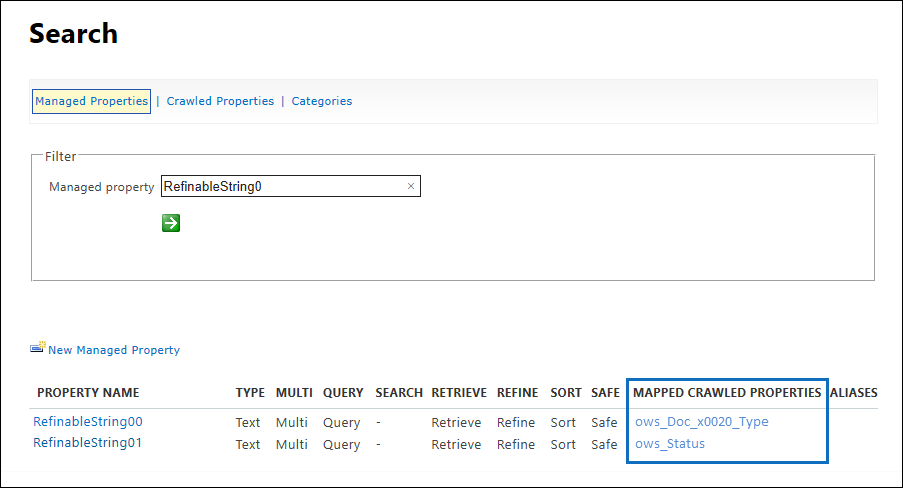
![選取 [將標籤套用到包含特定字詞、片語或屬性的內容]。](media/spretention17.png)


